win7笔记本HDMI输出电视只有图像而没有声音
脚本之家
笔记本电脑的高性能和小巧便利已经成为了众多用户的最佳选择了,现在的主流笔记本都能够轻松支持1080P高清硬解码,而且笔记本里面还内置了HDMI输出的高清接口,让你连接液晶显示器看电视更加高清清晰,但是最近有不少用户反映说他们在通过HDMI输出高清电影的时候,却发现只有图像而没有声音,这是怎么回事要怎么办呢?现在小编就为大家带来教你如何解决win7笔记本HDMI输出电视没声音故障。
1、在独显模式下使用HDMI,这里以联想Y460A为例,该笔记本搭载HD 5650和GMA HD双显卡,在集成显卡模式下,无法实现HDMI音频输出,所以必须切换到独显模式下,具体操作方法可参阅:win7笔记本如何切换双显卡
2、如果在独显的模式下,还是无法听到声音的话,就首先鼠标右击任务栏上的小喇叭,选择“播放设备”选项;

3、然后在弹出来的声音界面中,在窗口空白处右击并在“显示禁用的设备”前面打上勾;
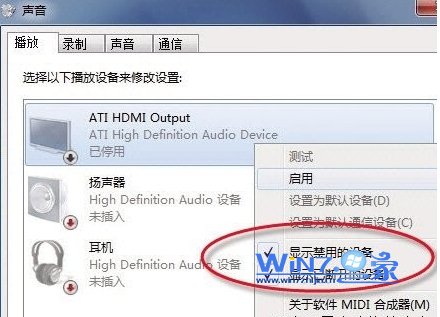
4、接着鼠标右击“ATI HDMI Output”图标,选择“启用”。之后液晶电视图标上就会显示一个绿色的勾,这说明已经成功将HDMI音频作为了默认播放设备了;

5、最后单击应用按钮,这时候通过HDMI输出到液晶电视播放高清电影是就会发现声音恢复正常了哦,如果无法显示“HDMI Output”图标的话,就需要重新安装HDMI音频驱动哦。
1、在独显模式下使用HDMI,这里以联想Y460A为例,该笔记本搭载HD 5650和GMA HD双显卡,在集成显卡模式下,无法实现HDMI音频输出,所以必须切换到独显模式下,具体操作方法可参阅:win7笔记本如何切换双显卡
2、如果在独显的模式下,还是无法听到声音的话,就首先鼠标右击任务栏上的小喇叭,选择“播放设备”选项;

3、然后在弹出来的声音界面中,在窗口空白处右击并在“显示禁用的设备”前面打上勾;
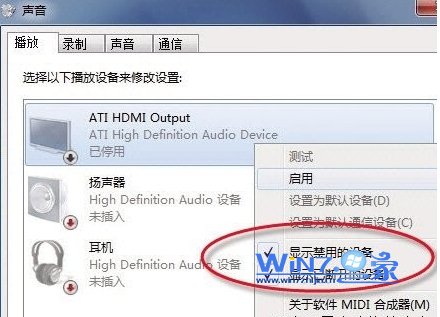
4、接着鼠标右击“ATI HDMI Output”图标,选择“启用”。之后液晶电视图标上就会显示一个绿色的勾,这说明已经成功将HDMI音频作为了默认播放设备了;

5、最后单击应用按钮,这时候通过HDMI输出到液晶电视播放高清电影是就会发现声音恢复正常了哦,如果无法显示“HDMI Output”图标的话,就需要重新安装HDMI音频驱动哦。
以上就是关于教你如何解决win7笔记本HDMI输出电视没声音故障的详细操作步骤了,遇到同样问题的朋友们就赶紧试试上面的方法吧,希望可以帮助到你们哦。
相关推荐:如何解决Win7语音聊天听不见声音
